Como Remover Informações Salvas do Autofill do Firefox

Remova informações salvas do Autofill do Firefox seguindo estes passos rápidos e simples para dispositivos Windows e Android.

Se você acabou de encontrar uma imagem interessante e quer saber qual fonte eles usaram, este guia é para você. Claro, você pode tentar entrar em contato com o criador dessa imagem, mas as informações de contato nem sempre estão disponíveis.
Nesse caso, você pode usar um serviço de reconhecimento de fonte online, como WhatFontIs , WhatTheFont de MyFonts ou FontSpring's Font Finder . Ou você pode pedir ajuda da comunidade Identify, This Font do Reddit. Mas primeiro, vamos nos concentrar nas ferramentas online de reconhecimento automático de fontes.
Salve a foto no seu computador. Tente capturar uma imagem nítida e de alta qualidade. Evite imagens pixeladas, se possível. Você também pode especificar um URL de imagem se não for possível salvá-la em seu dispositivo.
Vá para um dos serviços de reconhecimento de fontes online listados acima. As capturas de tela abaixo foram tiradas usando WhatFontIs.
Faça upload da imagem.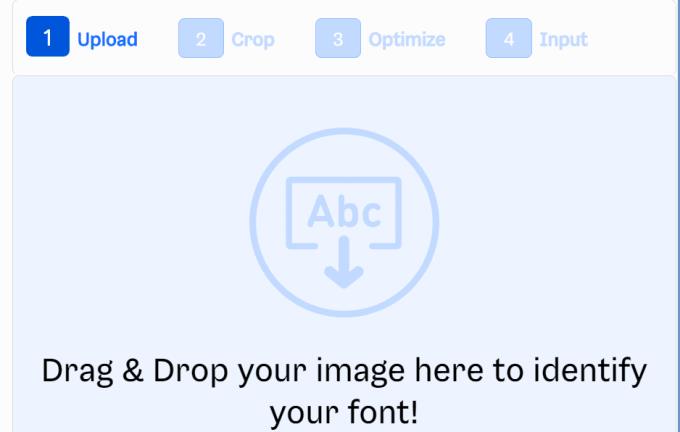
Se a imagem tiver diferentes tipos de fonte, selecione a fonte de seu interesse.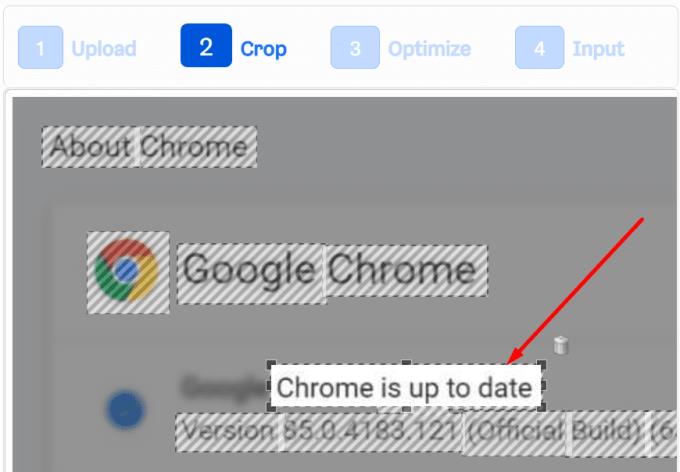
Role para baixo e clique no botão Próxima etapa .
Otimize a imagem e ajuste o contraste, brilho, ruído e outras configurações.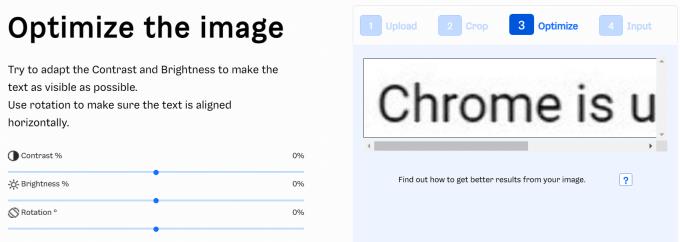
Role para baixo e clique em Avançar.
Insira manualmente os caracteres na imagem.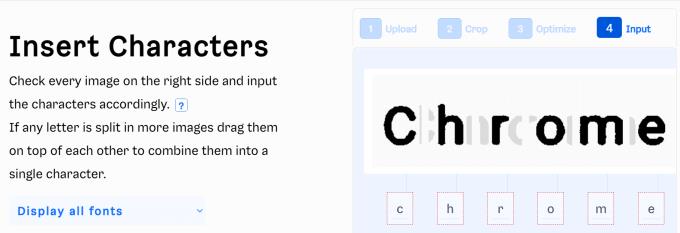
Você obterá uma lista de fontes correspondentes à imagem que você carregou.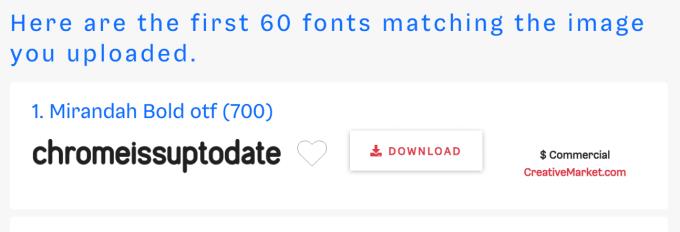
Clique no botão Download para baixar a fonte na qual você está interessado.
Você pode nem sempre ficar satisfeito com os resultados que essas ferramentas fornecem. Afinal, lembre-se de que a taxa de sucesso de reconhecimento de fonte depende de uma série de fatores, como:
Não faça upload de imagens que contenham informações de identificação pessoal. Embora as ferramentas online listadas acima sejam seguras para uso, a parte de processamento da imagem ocorre em algum lugar em um servidor.
Os hackers estão sempre espreitando no escuro, tentando encontrar uma maneira de colocar as mãos nos seus dados pessoais. Algum dia, eles podem decidir atacar os servidores dos serviços de reconhecimento de fontes. Sempre mantenha sua guarda e proteja PII (informações de identificação pessoal).
Em seguida na lista, se você não gosta da ideia de usar uma ferramenta de reconhecimento de fonte online, você pode se juntar à comunidade Identify This Font no Reddit.
Carregue sua imagem, e a comunidade Reddit irá sugerir que fonte eles acham que é.
Ai está; é assim que você pode identificar fontes nas imagens.
CloudO3 publicou vários guias sobre fontes. Confira aqui:
Remova informações salvas do Autofill do Firefox seguindo estes passos rápidos e simples para dispositivos Windows e Android.
Neste tutorial, mostramos como executar um soft reset ou hard reset no Apple iPod Shuffle.
Existem muitos aplicativos incríveis no Google Play que você não pode deixar de assinar. Após um tempo, essa lista cresce e você precisará gerenciar suas assinaturas do Google Play.
Procurar aquele cartão na carteira pode ser um verdadeiro incômodo. Nos últimos anos, várias empresas têm desenvolvido e lançado soluções de pagamento sem contato.
Ao excluir o histórico de downloads do Android, você ajuda a liberar espaço de armazenamento e outros benefícios. Aqui estão os passos a seguir.
Este guia mostrará como excluir fotos e vídeos do Facebook usando um PC, Android ou dispositivo iOS.
Nós passamos um pouco de tempo com o Galaxy Tab S9 Ultra, que é o tablet perfeito para emparelhar com seu PC Windows ou o Galaxy S23.
Silencie mensagens de texto em grupo no Android 11 para manter as notificações sob controle no aplicativo de Mensagens, WhatsApp e Telegram.
Aprenda a limpar o histórico de URLs da barra de endereços no Firefox e mantenha suas sessões privadas seguindo estes passos simples e rápidos.
Para denunciar um golpista no Facebook, clique em Mais opções e selecione Encontrar suporte ou denunciar perfil. Em seguida, preencha o formulário de denúncia.







